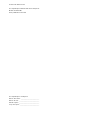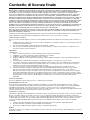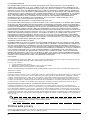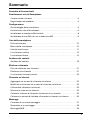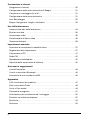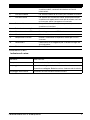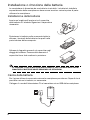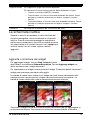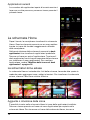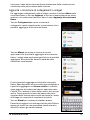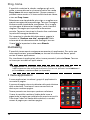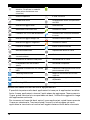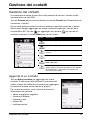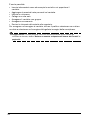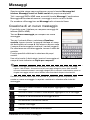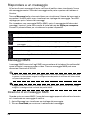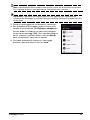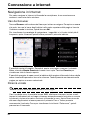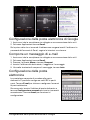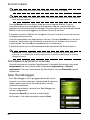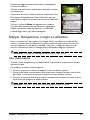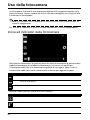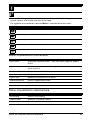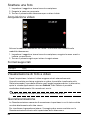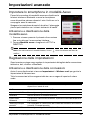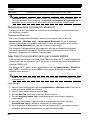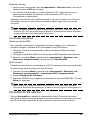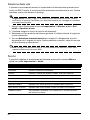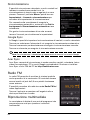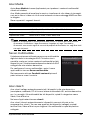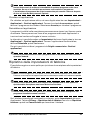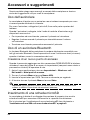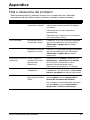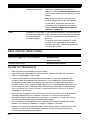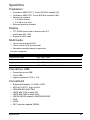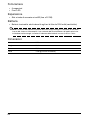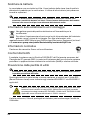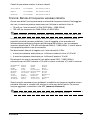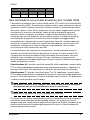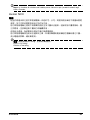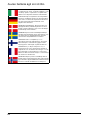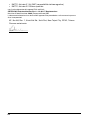Acer Liquid Express Guida utente
- Categoria
- Cellulari
- Tipo
- Guida utente

Manuale dell’utente

© 2012 Tutti i diritti riservati
Acer Liquid Express Manuale dell’utente smartphone
Modello: E320/E320N
Prima pubblicazione: 02/2012
Acer Liquid Express Smartphone
Numero di modello: ____________________________
Numero di serie: _______________________________
Data di acquisto: _______________________________
Luogo d'acquisto: ______________________________

1
Contratto di licenza finale
IMPORTANTE – LEGGERE CON ATTENZIONE: IL PRESENTE CONTRATTO DI LICENZA ALL’UTENTE FINALE ACER
(“CONTRATTO”) E’ UN CONTRATTO CON VALORE LEGALE TRA LEI (PERSONA FISICA O SINGOLA PERSONA GIURIDICA)
E ACER INC., INCLUSE LE SOCIETA’ DA QUEST’ULTIMA CONTROLLATE, (“ACER”), RELATIVO AL SOFTWARE ACER
ACCLUSO AL PRESENTE CONTRATTO (SIA CHE TALE SOFTWARE SIA FORNITO DIRETTAMENTE DA ACER, SIA CHE LO
STESSO SIA FORNITO DA LICENZIANTI DI ACER STESSA O SUOI FORNITORI), COMPRESO QUALSIASI STRUMENTO,
MATERIALE STAMPATO E RELATIVA DOCUMENTAZIONE, EVENTUALMENTE CONTRADDISTINTI DAL MARCHIO “ACER” AD
USO DELL’UTENTE FINALE IN FORMATO ELETTRONICO CONNESSO A TALE SOFTWARE (“SOFTWARE”). IL PRESENTE
CONTRATTO NON CONCERNE NE’ RINVIA IMPLICITAMENTE AD ALCUN ACCORDO RELATIVO A OGNI EVENTUALE ALTRO
PRODOTTO O AVENTE UN OGGETTO DIVERSO RISPETTO A QUELLO DEL PRESENTE CONTRATTO. INSTALLANDO, IN
TUTTO O IN PARTE, IL SOFTWARE ACCLUSO AL PRESENTE CONTRATTO, LEI ACCETTA DI ESSERE VINCOLATO DAI
TERMINI E DALLE CONDIZIONI DEL PRESENTE CONTRATTO. SE LEI NON ACCETTA TUTTI I TERMINI E LE CONDIZIONI DEL
PRESENTE CONTRATTO, NON CONTINUI IL PROCESSO DI INSTALLAZIONE E CANCELLI IMMEDIATAMENTE DAL SUO
SISTEMA TUTTI I FILE INSTALLATI DEL SOFTWARE QUI ACCLUSO, OVE PRESENTI.
NEL CASO IN CUI LEI NON SIA IN POSSESSO DI UNA COPIA DEL SOFTWARE OGGETTO DI UNA VALIDA LICENZA, LEI NON
E’ AUTORIZZATO AD INSTALLARE, COPIARE O USARE IN ALTRO MODO IL SOFTWARE, E NON HA ALCUN DIRITTO AI
SENSI DEL PRESENTE CONTRATTO.
Il Software è protetto dalle leggi degli Stati Uniti e dalle convenzioni internazionali in materia di diritto d’autore, nonché dalle altre
leggi e dai trattati in materia di proprietà intellettuale. Il Software viene concesso in licenza, non ceduto.
CONCESSIONE DI LICENZA
Acer Le concede i seguenti diritti non esclusivi e non trasferibili in riferimento al Software. Ai sensi del presente Contratto, Lei
può:
1. installare ed usare il Software solo su un unico telefono designato; per ogni ulteriore telefono su cui il Software sarà usato
è richiesta una separata licenza;
2. fare una copia del Software esclusivamente per fini di backup o archivio;
3. fare una copia materiale di qualsiasi documento in formato elettronico compreso nel Software, a condizione che Lei
riceva i documenti in formato elettronico.
LIMITAZIONI
Lei NON potrà:
1. usare o copiare il Software ad eccezione di quanto previsto nel presente Contratto;
2. noleggiare o concedere in leasing il Software a qualsiasi terzo soggetto;
3. modificare, adattare o tradurre il Software, in tutto o in parte;
4. effettuare attività di reverse engineering, decompilare, o disassemblare il Software o creare opere derivate basate sul
Software;
5. unire il Software a qualsiasi altro programma o modificare il Software, se non per il Suo uso personale;
6. concedere in sub licenza o altrimenti rendere disponibile il Software a terzi, salvo la possibilità, previa comunicazione
scritta ad Acer, di trasferire interamente il Software ad un terzo a condizione che Lei non conservi alcuna copia del
Software e che il terzo accetti i termini del presente Contratto;
7. salvo quanto previsto al punto precedente, trasferire i Suoi diritti ai sensi del presente Contratto ad un terzo;
8. esportare il Software in violazione delle leggi e dei regolamenti applicabili in materia di esportazioni, o (i) vendere,
esportare, riesportare, trasferire, modificare la relativa destinazione, comunicare dati tecnici, ovvero mettere a
disposizione il Software a favore di soggetti, siano essi persone fisiche o giuridiche, non autorizzati, nonché compiere
alcune delle attività già menzionate verso destinazioni vietate incluse, a titolo esemplificativo ma non esaustivo, Cuba,
Iran, Nord Corea, Sudan e Siria; nonché (ii) utilizzare il Software per ogni uso vietato ai sensi delle leggi o dei regolamenti
degli Stati Uniti, ovvero ai sensi di ogni altra legge e/o regolamento e/o convenzione nazionale e internazionale
applicabili.
SERVIZI DI SUPPORTO
Acer non è obbligata a fornire supporto tecnico o di altro tipo per il Software.
AGGIORNAMENTO ACER LIVE
Alcuni dei menzionati Software contengono elementi che attivano l’uso del servizio “Aggiornamento Acer Live”, il quale
consente che gli aggiornamenti per detti Software vengano automaticamente scaricati e installati sul suo telefono. Mediante
l’installazione del Software, lei accetta e fornisce il suo espresso consenso a che Acer (o i licenzianti di Acer) possa
automaticamente verificare la versione di Software che lei sta usando sul telefono e possa predisporre gli aggiornamenti a tale
software che potranno essere automaticamente scaricati sul suo telefono.
PROPRIETA’ & COPYRIGHT
La proprietà e i diritti di proprietà intellettuale sul Software e tutte le copie dello stesso rimarranno ad Acer, ovvero ai Licenzianti
di Acer o ai relativi fornitori (ove esistenti). Lei non ha o non conseguirà alcun diritto di proprietà sul Software (comprese le
modifiche e le copie eseguite da Lei o per Suo conto) né qualsiasi diritto di proprietà intellettuale ad esso connesso. La proprietà
e i relativi diritti sul contenuto reso accessibile tramite il Software appartengono al titolare dei contenuti medesimi e possono
essere protetti dalla legge applicabile. La presente licenza non Le attribuisce alcun diritto su tali contenuti. Lei pertanto
accetta di:
1. non rimuovere dal Software gli avvisi di copyright o ogni altra comunicazione relativa a diritti di proprietà;
2. riprodurre tali avvisi su qualsiasi copia autorizzata da Lei effettuata;
3. fare il proprio meglio per evitare qualsiasi copia non autorizzata del Software.
MARCHI
Il presente Contratto non Le attribuisce alcun diritto in relazione ai marchi o ai marchi di servizio di titolarità di Acer e/o dei suoi
licenziatari o fornitori.

2
ESCLUSIONE DI GARANZIE
NEI LIMITI MASSIMI CONSENTITI DALLA LEGGE APPLICABILE, ACER, I SUOI FORNITORI E I SUOI LICENZIANTI,
FORNISCONO IL SOFTWARE ”AS IS” (COSI’ COME E’) E CON TUTTI I RELATIVI EVENTUALI DIFETTI; RIMANE ESCLUSA
OGNI ALTRA GARANZIA E ASSICURAZIONE ESPRESSA, IMPLICITA O LEGALE, COMPRESA, A TITOLO ESEMPLIFICATIVO
MA NON ESAUSTIVO, QUALSIASI GARANZIA IMPLICITA, DOVERE O CONDIZIONE DI COMMERCIABILITA’, IDONEITA’ AD
UNO SCOPO SPECIFICO, ACCURATEZZA O COMPLETEZZA DELLE RISPOSTE, DEI RISULTATI, DEL COMPIMENTO DEGLI
SFORZI A REGOLA D’ARTE, ASSENZA DI VIRUS, ASSENZA DI NEGLIGENZA, TUTTO CON RIFERIMENTO AL SOFTWARE E
ALLA FORNITURA O MANCATA FORNITURA DI SERVIZI DI SUPPORTO. INOLTRE, CON RIFERIMENTO AL SOFTWARE,
ACER, I SUOI FORNITORI E I SUOI LICENZIANTI, NON RILASCIANO ALCUNA GARANZIA O AUTORIZZAZIONE IN
RELAZIONE A DIRITTI DI PROPRIETA’, TACITO GODIMENTO, TACITO POSSESSO, CORRISPONDENZA CON LA
DESCRIZIONE O NON CONTRAFFAZIONE DI DIRITTI DI TERZI.
ESCLUSIONE DI DANNI INCIDENTALI, CONSEQUENZIALI E DI ALTRO TIPO
NEI LIMITI MASSIMI CONSENTITI DALLA LEGGE APPLICABILE, ACER, I SUOI FORNITORI E/O LICENZIANTI NON SARANNO
IN NESSUN CASO RESPONSABILI PER QUALSIASI DANNO STRAORDINARIO, INCIDENTALE, INDIRETTO, ESEMPLARE O
CONSEQUENZIALE, QUALUNQUE ESSO SIA (COMPRESI A TITOLO MERAMENTE ESEMPLIFICATIVO, I DANNI PER PERDITA
DI PROFITTI O INFORMAZIONI CONFIDENZIALI O DI ALTRO TIPO, PER INTERRUZIONE DELL’ATTIVITA’ COMMERCIALE,
LESIONI PERSONALI, PERDITA DI PRIVACY, MANCATO ADEMPIMENTO DI QUALSIASI DOVERE INCLUSO IL DOVERE DI
BUONA FEDE O DI RAGIONEVOLE CURA, NEGLIGENZA, E PER QUALSIASI ALTRA PERDITA PECUNIARIA O DI ALTRO TIPO)
DERIVANTE DA O IN QUALCHE MODO CONNESSO CON L’USO O L’INCAPACITA’ DI USARE IL SOFTWARE, LA FORNITURA
O MANCATA FORNITURA DI SERVIZI DI SUPPORTO, O ALTRIMENTI AI SENSI DI O IN CONNESSIONE A QUALSIASI
PREVISIONE DEL PRESENTE CONTRATTO, ANCHE IN CASO DI COLPA, ATTO ILLECITO (COMPRESA LA NEGLIGENZA),
PRESUNZIONE DI COLPA, INADEMPIMENTO CONTRATTUALE O VIOLAZIONE DI GARANZIA DA PARTE DI ACER, DEI SUOI
FORNITORI E/O LICENZIANTI, E ANCHE NEL CASO IN CUI ACER, I SUOI FORNITORI E/O I SUOI LICENZIANTI SIANO STATI
AVVISATI DELLA POSSIBILITA’ DEL VERIFICARSI DI TALI DANNI.
LIMITAZIONI DI RESPONSABILITA’ E RIMEDI
INDIPENDENTEMENTE DA QUALSIASI DANNO CHE LEI POTREBBE SUBIRE PER QUALSIASI RAGIONE (INCLUSI, SENZA
LIMITAZIONE, TUTTI I DANNI DI CUI SOPRA, E TUTTI I DANNI DIRETTI O GENERALI), LA RESPONSABILITA’ COMPLESSIVA
DI ACER, I SUOI FORNITORI E/O LICENZIANTI AI SENSI DI QUALSIASI DISPOSIZIONE DEL PRESENTE CONTRATTO, E IL
SUO ESCLUSIVO RIMEDIO PER TUTTO QUANTO PRECEDE SARA’ LIMITATA ALL’AMMONTARE COMPLESSIVO PAGATO DA
LEI PER IL SOFTWARE. LE LIMITAZIONI, LE ESCLUSIONI DI RESPONSABILITA’ E DI GARANZIA DI CUI SOPRA (COMPRESA
L’ESCLUSIONE DI GARANZIE E L’ESCLUSIONE DI DANNI INCIDENTALI, CONSEQUENZIALI E GLI ALTRI DANNI DI CUI
SOPRA) SI APPLICHERANNO NEI LIMITI MASSIMI CONSENTITI DALLA LEGGE APPLICABILE, ANCHE SE L’EVENTUALE
RIMEDIO NON RAGGIUNGA IL SUO SCOPO SOSTANZIALE; IN OGNI CASO, QUANTO SOPRA POTREBBE NON TROVARE
APPLICAZIONE NEI SUOI CONFRONTI, POSTO CHE DETERMINATE GIURISDIZIONI NON CONSENTONO DI ESCLUDERE O
LIMITARE LA RESPONSABILITÀ PER I DANNI CONSEQUENZIALI O INCIDENTALI.
RISOLUZIONE
Senza pregiudizio di qualsiasi altro diritto, Acer potrà risolvere immediatamente il presente Contratto senza preavviso, nel caso
in cui Lei violi uno qualsiasi dei termini e delle condizioni del presente Contratto.
In tal caso, Lei è tenuto a:
1. cessare qualsiasi uso del software;
2. distruggere o restituire ad Acer l’originale e tutte le copie del Software;
3. eliminare il Software da tutti i telefoni su cui era installato.
Tutte le esclusioni di garanzia e le limitazioni di responsabilità stabilite nel presente Contratto sopravviveranno alla risoluzione
del presente Contratto.
CLAUSOLE GENERALI
Il presente Contratto costituisce l’intero contratto tra Lei ed Acer in relazione alla presente licenza del Software e sostituisce tutti
i precedenti contratti, comunicazioni, offerte e dichiarazioni tra le parti e prevale su qualsiasi termine configgente o ulteriore
contenuto in qualsiasi preventivo, ordine, avviso di ricevimento o altra simile comunicazione. Il presente Contratto può essere
modificato esclusivamente da un documento sottoscritto da entrambe le parti. Se una qualsiasi disposizione del presente
Contratto viene dichiarata contraria alla legge da un tribunale di una giurisdizione competente, tale disposizione sarà eseguita
nel limite massimo consentito e le restanti diposizioni del presente Contratto resteranno pienamente in vigore ed efficaci.
ULTERIORI PREVISIONI APPLICABILI AL SOFTWARE E AI SERVIZI FORNITI DA TERZI
Il Software eventualmente fornito da licenzianti o fornitori di Acer (“Software di Terzi”) viene messo a Sua disposizione
esclusivamente per il Suo uso personale non commerciale. Lei non potrà utilizzare il Software di Terzi in nessuna maniera che
possa danneggiare, disabilitare, sovraccaricare, o deteriorare i servizi forniti dai licenzianti o fornitori di Acer (“Servizi di Terzi”).
Inoltre, Lei non potrà usare il Software di Terzi in qualsiasi modo che possa interferire con l’uso e il godimento da parte di altri
soggetti dei Servizi di Terzi, ovvero dei servizi e prodotti di terzi licenzianti dei fornitori e licenzianti di Acer. L’utilizzo da parte Sua
del Software di Terzi e dei Servizi di Terzi è altresì disciplinato e soggetto alle ulteriori condizioni generali e policy disponibili sul
nostro sito web.
Avviso: La versione originale di questa EULA è in inglese. Nel caso di discrepanze nella traduzione dalla versione
originale, il significato inglese dei termini e delle condizioni prevale.
Copyright 2002-2010
Politica sulla privacy
Durante la procedura di registrazione verrà chiesto di inviare alcune informazioni ad Acer. Consultare le Politiche sulla privacy di
Acer su http://www.acer.com o sul sito web Acer della propria area.

3
Sommario
Contratto di licenza finale
Familiarizzare con lo Smartphone
Caratteristiche e funzioni . . . . . . . . . . . . . . . . . . . . . . . . . . . . . . . . . . . . . . . . . .5
Registrazione del prodotto . . . . . . . . . . . . . . . . . . . . . . . . . . . . . . . . . . . . . . . . .5
Configurazione
Disimballaggio dello smartphone . . . . . . . . . . . . . . . . . . . . . . . . . . . . . . . . . . . . 6
Familiarizzare con lo Smartphone . . . . . . . . . . . . . . . . . . . . . . . . . . . . . . . . . . . 6
Installazione o rimozione della batteria . . . . . . . . . . . . . . . . . . . . . . . . . . . . . . . 8
Installazione di una SIM o di una scheda microSD . . . . . . . . . . . . . . . . . . . . . . 9
Uso dello smartphone
Prima accensione . . . . . . . . . . . . . . . . . . . . . . . . . . . . . . . . . . . . . . . . . . . . . . . 10
Blocco dello smartphone . . . . . . . . . . . . . . . . . . . . . . . . . . . . . . . . . . . . . . . . . 10
Uso del touchscreen . . . . . . . . . . . . . . . . . . . . . . . . . . . . . . . . . . . . . . . . . . . . 11
La schermata inattiva . . . . . . . . . . . . . . . . . . . . . . . . . . . . . . . . . . . . . . . . . . . .13
La schermata Home . . . . . . . . . . . . . . . . . . . . . . . . . . . . . . . . . . . . . . . . . . . . . 14
Gestione dei contatti
Gestione dei contatti . . . . . . . . . . . . . . . . . . . . . . . . . . . . . . . . . . . . . . . . . . . .19
Effettuare chiamate
Prima di effettuare una chiamata . . . . . . . . . . . . . . . . . . . . . . . . . . . . . . . . . . .21
Effettuare una chiamata . . . . . . . . . . . . . . . . . . . . . . . . . . . . . . . . . . . . . . . . . . 21
La schermata chiamata vocale . . . . . . . . . . . . . . . . . . . . . . . . . . . . . . . . . . . . .23
Chiamate su Internet
Aggiungere un account di chiamate via Internet . . . . . . . . . . . . . . . . . . . . . . .25
Modificare o rimuovere un account di chiamate via Internet . . . . . . . . . . . . . . 25
Utilizzo delle chiamate via Internet . . . . . . . . . . . . . . . . . . . . . . . . . . . . . . . . . .25
Ricevere le chiamate via Internet . . . . . . . . . . . . . . . . . . . . . . . . . . . . . . . . . . .25
Chiamare l'indirizzo di chiamate via Internet di un contatto . . . . . . . . . . . . . .25
Chiamare un numero di telefono utilizzando le chiamate via Internet . . . . . . .26
Messaggi
Creazione di un nuovo messaggio . . . . . . . . . . . . . . . . . . . . . . . . . . . . . . . . . . 27
Rispondere a un messaggio . . . . . . . . . . . . . . . . . . . . . . . . . . . . . . . . . . . . . . .28
Messaggi MMS . . . . . . . . . . . . . . . . . . . . . . . . . . . . . . . . . . . . . . . . . . . . . . . . .28

4
Connessione a internet
Navigazione in Internet . . . . . . . . . . . . . . . . . . . . . . . . . . . . . . . . . . . . . . . . . . .30
Configurazione della posta elettronica di Google . . . . . . . . . . . . . . . . . . . . . . .31
Comporre un messaggio di e-mail . . . . . . . . . . . . . . . . . . . . . . . . . . . . . . . . . .31
Configurazione della posta elettronica . . . . . . . . . . . . . . . . . . . . . . . . . . . . . . .31
Acer SocialJogger . . . . . . . . . . . . . . . . . . . . . . . . . . . . . . . . . . . . . . . . . . . . . .32
Mappe, Navigazione, Luoghi e Latitudine . . . . . . . . . . . . . . . . . . . . . . . . . . . .33
Uso della fotocamera
Icone ed indicatori della fotocamera . . . . . . . . . . . . . . . . . . . . . . . . . . . . . . . .34
Scattare una foto . . . . . . . . . . . . . . . . . . . . . . . . . . . . . . . . . . . . . . . . . . . . . . .36
Acquisizione video . . . . . . . . . . . . . . . . . . . . . . . . . . . . . . . . . . . . . . . . . . . . . .36
Visualizzazione di foto e video . . . . . . . . . . . . . . . . . . . . . . . . . . . . . . . . . . . . .36
Georeferenziazione . . . . . . . . . . . . . . . . . . . . . . . . . . . . . . . . . . . . . . . . . . . . . .36
Impostazioni avanzate
Impostare lo smartphone in modalità Aereo . . . . . . . . . . . . . . . . . . . . . . . . . .37
Regolazione delle impostazioni . . . . . . . . . . . . . . . . . . . . . . . . . . . . . . . . . . . .37
Connessione al PC . . . . . . . . . . . . . . . . . . . . . . . . . . . . . . . . . . . . . . . . . . . . . .41
Radio FM . . . . . . . . . . . . . . . . . . . . . . . . . . . . . . . . . . . . . . . . . . . . . . . . . . . . .42
Riproduzione multimediale . . . . . . . . . . . . . . . . . . . . . . . . . . . . . . . . . . . . . . . .42
Ripristino delle impostazioni di fabbrica . . . . . . . . . . . . . . . . . . . . . . . . . . . . . .45
Accessori e suggerimenti
Uso dell'auricolare . . . . . . . . . . . . . . . . . . . . . . . . . . . . . . . . . . . . . . . . . . . . . .46
Uso di un auricolare Bluetooth . . . . . . . . . . . . . . . . . . . . . . . . . . . . . . . . . . . . .46
Inserimento di una scheda microSD . . . . . . . . . . . . . . . . . . . . . . . . . . . . . . . . .46
Appendice
FAQ e risoluzione dei problemi . . . . . . . . . . . . . . . . . . . . . . . . . . . . . . . . . . . . .47
Altre risorse della Guida . . . . . . . . . . . . . . . . . . . . . . . . . . . . . . . . . . . . . . . . . .48
Avvisi e Precauzioni . . . . . . . . . . . . . . . . . . . . . . . . . . . . . . . . . . . . . . . . . . . . .48
Chiamate d'emergenza . . . . . . . . . . . . . . . . . . . . . . . . . . . . . . . . . . . . . . . . . . .51
Informazioni sullo smaltimento ed il riciclaggio . . . . . . . . . . . . . . . . . . . . . . . .52
Prendersi cura dello smartphone . . . . . . . . . . . . . . . . . . . . . . . . . . . . . . . . . . .52
Specifiche . . . . . . . . . . . . . . . . . . . . . . . . . . . . . . . . . . . . . . . . . . . . . . . . . . . . .53
Sicurezza . . . . . . . . . . . . . . . . . . . . . . . . . . . . . . . . . . . . . . . . . . . . . . . . . . . . .55

5Caratteristiche e funzioni
Familiarizzare con lo Smartphone
Caratteristiche e funzioni
Il nuovo smartphone offre funzioni all’avanguardia per l’accesso semplificato a
multimedialità e intrattenimento. È possibile:
• Accedere alla posta elettronica durante gli spostamenti.
• Collegarsi a Internet ad alta velocità, tramite HSDPA (7,2 Mbps), HSUPA
(2 Mbps) o Wi-Fi.
• Restare in contatto con gli amici tramite le applicazioni Contatti e social
network.
Registrazione del prodotto
Quando usate il prodotto per la prima volta si raccomanda di registrarlo
immediatamente. Ciò vi darà accesso ad una serie di benefici utili, come:
• Assistenza veloce da parte dei nostri addetti all'assistenza.
• Diventare membro della comunità Acer: ricezione di promozioni e
partecipazione ai sondaggi.
• Le ultime notizie da Acer.
Affrettatevi e registratevi, altri vantaggi vi attendono!
Come effettuare la registrazione
Per registrare il prodotto Acer, visitare mobile.acer.com/. Fare clic su
REGISTRAZIONE DEL PRODOTTO e seguire le istruzioni.
È anche possibile eseguire la registrazione direttamente dallo smartphone
toccando l’icona Registrazione.
Dopo aver ricevuto la registrazione del vostro prodotto, vi invieremo una e-mail di
conferma con dati importanti che dovrete conservare in un posto sicuro.

6
Configurazione
Disimballaggio dello smartphone
Lo smartphone è imballato in una scatola di protezione. Aprirla delicatamente ed
estrarre il contenuto. Se uno o più dei seguenti elementi manca o è danneggiato,
mettersi immediatamente in contatto con il rivenditore:
• Acer Liquid Express Smartphone
• Batteria
• Guida rapida
•Cavo USB
• Adattatore CA
•Auricolare
Familiarizzare con lo Smartphone
Viste
N. Voce Descrizione
1 Pulsante accensione Premere il pulsante per accendere/spegnere o
disattivare lo schermo; tenerlo premuto per accendere o
spegnere lo smartphone.
2 Jack auricolare da 3,5 mm Per il collegamento di auricolari stereo.
3 Altoparlante telefono Emette l’audio dallo smartphone; adatto per tenerlo
vicino all’orecchio.
4 Indicatore LED Indica lo stato di carica della batteria.

7Familiarizzare con lo Smartphone
Indicatori LED
Indicatore di carica:
5 Touchscreen Touchscreen capacitivo da 3,2" 320 x 480 pixel per
visualizzare dati, contenuti del telefono e inserire
informazioni.
6 Pulsante Indietro Per tornare indietro di un menu; per chiudere la tastiera.
7 Pulsante Home Per tornare alla schermata Home; tenere premuto per
visualizzare le applicazioni usate più di recente, toccare
un’icona per aprire il programma associato.
8 Pulsante Menu Per aprire il menu opzioni; tenere premuto per
visualizzare la tastiera.
9 Pulsanti volume su/giù Per aumentare o ridurre il volume del telefono.
10 Connettore micro USB Per collegare un cavo USB/il caricatore.
11 Microfono Microfono interno.
12 Altoparlante vivavoce Emette l'audio dallo smartphone; adatto per l’uso in
vivavoce.
13 Fotocamera Fotocamera da 5-megapixel per scattare immagini ad
alta risoluzione.
14 Flash Flash LED per fotocamera.
Stato LED Descrizione
Non attiva Stato normale.
Sempre acceso Batteria carica e dispositivo collegato.
Lampeggia lentamente Dispositivo collegato: La batteria si sta caricando.
Dispositivo scollegato: Batteria scarica, è necessario ricaricarla.
Lampeggia velocemente La batteria è scarica e deve essere caricata.
N. Voce Descrizione

8
Installazione o rimozione della batteria
Lo smartphone è alimentato da una batteria ricaricabile. La batteria è imballata
separatamente dallo smartphone e deve essere inserita e caricata prima di poter
utilizzare lo smartphone.
Installazione della batteria
Inserire un’unghia nell’apertura tra il coperchio
della batteria e il telefono. Sganciare il coperchio e
rimuoverlo.
Posizionare la batteria nello scomparto batteria,
allineare i terminali della batteria con quelli nella
parte inferiore dello scomparto.
Allineare le linguette presenti sul coperchio negli
alloggi del telefono. Premere delicatamente il
coperchio fino a farlo scattare in posizione.
ATTENZIONE: L’USO DI BATTERIE NON CORRETTE PUÒ CAUSARE ESPLOSIONI.
SMALTIRE LE BATTERIE USATE SEGUENDO LE ISTRUZIONI.
Carica della batteria
Per il primo utilizzo è necessario caricare lo smartphone per otto ore. Dopo di che è
possibile caricare la batteria, se necessario.
Collegare il cavo dell'alimentatore CA al connettore micro USB dello smartphone.

9Installazione di una SIM o di una scheda microSD
Rimozione della batteria
Aprire il coperchio dello scomparto batterie come
mostrato in "Installazione della batteria" a pagina 8.
Sollevare la batteria dallo scomparto utilizzando la
graffetta presente nella parte superiore della batteria.
Riposizionare il coperchio della batteria come descritto
in precedenza.
Installazione di una SIM o di una scheda microSD
Per sfruttare completamente le capacità di telefonia dello smartphone è necessario
installare una SIM. L'alloggiamento della SIM si trova sotto lo scomparto della
batteria.
Inoltre, è possibile aumentare la memoria dello smartphone inserendo una scheda
micro SD nell'alloggiamento apposito. Quest'ultimo si trova accanto
all'alloggiamento per la SIM.
1. Spegnere il telefono tenendo premuto il tasto di accensione.
2. Aprire il coperchio e rimuovere la batteria
come descritto in "Rimozione della
batteria" a pagina 9.
3. Inserire la SIM o la scheda microSD come
mostrato.
4. Riposizionare la batteria e il coperchio.
Nota: Assicurarsi che la scheda microSD sia inserita completamente nell’alloggiamento
della scheda.
Blocco SIM
Lo smartphone potrebbe essere fornito di un blocco SIM, cioè potrebbe essere
possibile usare solo la SIM fornita dall’operatore di rete.
Per annullare il blocco SIM, rivolgersi all’operatore di rete.
1
2

10
Uso dello smartphone
Prima accensione
La prima volta che si accende lo smartphone, tenere premuto il tasto di accensione
fino ad accendere lo schermo. Verrà quindi chiesto di configurare alcune
impostazioni prima di poter usare lo smartphone.
Seguire le istruzioni su schermo per completare la configurazione.
Accedere a o creare un account Google
Se si ha l’accesso a Internet, lo smartphone consente di sincronizzare le
informazioni con un account Google.
Durante il processo di configurazione, è possibile creare o accedere all’account, il
quale verrà usato per sincronizzare l’elenco dei contatti, e-mail, calendario e altre
informazioni. Se non si dispone dell’accesso a Internet, o non si desidera utilizzare
questa funzione, toccare Ignora.
Creazione di più account Google
È possibile creare e accedere in modo semplice a più account Google. Premere il
pulsante Menu e quindi toccare Impostazioni > Account e sincronizzazione >
Aggiungi account.
Inserimento del PIN
La prima volta che si installa la SIM sarà necessario inserire il PIN usando il
tastierino numerico su schermo.
Importante: A seconda delle impostazioni, potrebbe essere chiesto di inserire il PIN ogni
volta che si accende il telefono.
Attivazione di una nuova SIM
Se è la prima volta che si usa la SIM, è necessario eseguire l’attivazione. Rivolgersi
all’operatore di rete per i dettagli di questa procedura.
Blocco dello smartphone
Se lo smartphone non deve essere utilizzato per un po’ di tempo, premere
brevemente il pulsante di accensione per bloccare l’accesso. In questo modo si
conserva la batteria e si è certi che lo smartphone non utilizzi senza avviso alcuni
servizi. Se non viene utilizzato per un minuto lo smartphone si blocca
automaticamente.

11Uso del touchscreen
Riattivare lo smartphone
Se lo schermo si spegne e lo smartphone non reagisce al
tocco dello schermo o del pulsante del pannello frontale,
vuol dire che è bloccato e in modalità sleep.
Premere il pulsante accensione per riattivare lo
smartphone. Lo smartphone visualizza la schermata
widget. È possibile sbloccare lo smartphone trascinando
questo elemento verso l’alto o a destra.
Per ulteriore sicurezza, è possibile impostare una
sequenza di sblocco, una serie di punti che devono
essere toccati nell’ordine esatto per accedere al telefono.
Premere il pulsante Menu e quindi toccare
Impostazioni > Posizione e sicurezza > Imposta
sblocco schermo.
Nota: Se si dimentica il modello di sblocco, fare riferimento a "Sequenza di sblocco" a
pagina 48.
Uso del touchscreen
Lo smartphone è dotato di touchscreen per la selezione degli elementi e
l’inserimento delle informazioni. Usare il dito per toccare lo schermo.
Toccare: Toccare una volta lo schermo per aprire gli elementi e selezionare le
opzioni.
Trascinare: Tenere il dito sullo schermo e trascinarlo sullo schermo per selezionare
testo e immagini.
Toccare e tenere premuto: Toccare e tenere premuto un elemento per visualizzare
un elenco di azioni disponibili per quell’elemento. Nel menu che compare, scegliere
l'azione che si vuole eseguire.
Scorrere: Per scorrere lo schermo verso l’alto o il basso, è sufficiente trascinare il
dite verso l’alto o il basso sullo schermo nella direzione in cui si desidera scorrere.
Tastiera Android
Si tratta di una tastiera QWERTY su schermo standard
che consente di inserire il testo. Tenere premuto un tasto
con i numeri in alto per selezionare un altro carattere, ad
esempio lettere accentate.
Toccare il pulsante ?123 per visualizzare i numeri e i
caratteri speciali, quindi toccare ALT per visualizzarne
altri.
È possibile scegliere tra più lingue di immissione
semplicemente scorrendo sulla barra spaziatrice. Il layout della tastiera cambia di
conseguenza. Per selezionare la lingua preferita, premere il pulsante Menu e quindi
toccare Impostazioni > Lingua e tastiera > Tastiera Android > Lingue ins.

12
Assistenza testo
La tastiera Android offre varie funzioni per assistere nell’inserimento corretto del
testo. Premere il pulsante Menu e quindi toccare Impostazioni > Lingua e
tastiera > Tastiera Android. Da qui è possibile attivare o disattivare quanto segue:
Cambiare il metodo di immissione del testo
Per cambiare il metodo di immissione, tenere premuta la casella di testo. Toccare
Metodo di immissione, quindi selezionare il metodo di immissione preferito.
Testo predittivo
Sia l’input di testo XT9 che la Tastiera Android offrono l’input di testo predittivo.
Quando si digitano le lettere di una parola, una selezione di parole che continuano
la sequenza delle lettere digitate o che siano parole corrispondenti tranne che per
qualche errore, verranno visualizzate sopra la tastiera. L’elenco delle parole cambia
ogni qualvolta si preme un tasto. Nel caso sia visualizzata la parola cercata, è
possibile toccarla per inserirla nel testo.
Immissione testo XT9
Toccare il pulsante ?123 per visualizzare i numeri e i
caratteri speciali, quindi toccare ALT per visualizzarne
altri.
Gli altri tasti variano in relazione al tipo di testo inserito,
per es. quando viene digitato un SMS è disponibile un
tasto per inserire uno smiley. Come per gli atri tasti,
tenere premuto per visualizzare alter opzioni.
Assistenza testo
La tastiera standard XT9 presenta diverse caratteristiche che aiutano ad inserire il
testo esatto. Premere il pulsante Menu e quindi toccare Impostazioni > Lingua e
tastiera > Immissione testo XT9. È anche possibile toccare
e quindi toccare
. Da qui è possibile attivare o disattivare quanto segue:
Funzione Descrizione
Correzione rapida Consente di correggere gli errori di digitazione più comuni.
Mostra suggerimenti Mostra le parole suggerite durante la digitazione.
Completamento
automatico
Consente di inserire la parola suggerita quando viene toccato uno
spazio o un segno di punteggiatura.

13La schermata inattiva
La schermata inattiva
Quando si avvia lo smartphone, o viene riattivato dal
risparmio energetico, viene visualizzata la schermata
inattiva. Questa schermata protegge lo smartphone
dall’accesso involontario e fornisce una rapido accesso
alle informazioni e ai controlli semplici con i widget pre-
installati come l'ora o il meteo, oppure controlli
aggiuntivi.
Aggiunta o rimozione dei widget
Per aggiungere widget, toccare Prog. home dal menu
applicazioni, e selezionare Schermata inattiva. Toccare Aggiungi widget per
aprire un elenco con i widget disponibili.
Per riposizionare un widget, tenere premuto il widget. È possibile quindi trascinare il
widget una qualunque posizione nella griglia.
Lo sfondo di colore rosso indica che il widget non può essere posizionato nella
posizione scelta, questo perché i widget non possono essere sovrapposti. Lo
sfondo di colore verde indica che la posizione può essere utilizzata.
Trascinare il widget sul bordo sinistro o destro dalla schermata per aggiungerlo in
una schermata estesa. Trascinarlo sul cestino per rimuoverlo dalla schermata.
Funzione Descrizione
Lingue e tastiere Per impostare le lingue che saranno disponibili.
Per selezionare il layout tastiera preferito. Sono disponibili tre layout:
• Tastiera: una tastiera QWERTY completa.
• Tastiera ridotta: su ciascun tasto sono disponibili due lettere. Tenere
premuto un tasto per selezionare una lettera, compresi i caratteri
speciali.
• Tastierino telefono: su ciascun tasto sono disponibili tre lettere. Tenere
premuto un tasto per selezionare una lettera, compresi i caratteri
speciali.
Preferenze Per cambiare le preferenze per l’immissione del testo.

14
Applicazioni recenti
Per accedere alle applicazioni aperte di recente mentre si
lavora su un altro processo, premere e tenere premuto il
pulsante home.
La schermata Home
Dopo il riavvio, lo smartphone visualizzerà la schermata
Home. Questa schermata presenta un accesso rapido e
basato su icone alle funzioni maggiormente utilizzate
dello smartphone.
Nella parte inferiore dello schermo è presente la dock
applicazioni che visualizza le applicazioni predefinite.
Toccare un’icona per aprire l’applicazione. Trascinare il
dock applicazioni verso la parte superiore dello schermo
per visualizzare il menu applicazioni. Per cambiare
applicazione, vedere
"Modifica delle icone nel dock
applicazioni" a pagina 18.
La schermata Home estesa
La schermata Home si estende oltre i lati dello schermo, fornendo altro spazio in
modo da poter aggiungere icone, widget o funzioni. Per visualizzare la schermata
estesa, scorrere il dito verso sinistra o destra.
Aggiunta o rimozione delle icone
È possibile inserire nella schermata Home le icone delle applicazioni installate.
Toccare e tenere premuta un’icona nel menu Applicazioni per copiarla nella
schermata Home. Per rimuovere un’icona dalla schermata Home, toccare e

15La schermata Home
trascinare l'icona dalla schermata Home direttamente nella scheda cestino
visualizzata nella parte inferiore dello schermo.
Aggiunta o rimozione di collegamenti o widget
Per aggiungere collegamenti rapidi o widget, premere il pulsante Menu nella
schermata Home, e toccare Aggiungi, o toccare e tenere premuto un punto
qualsiasi sulla schermata Home per aprire il menu Aggiungi alla schermata
Home.
Toccare Collegamentiper aprire un elenco di
collegamenti rapidi ad applicazioni e impostazioni che è
possibile aggiungere alla schermata Home.
Toccare Widget per aprire un elenco di piccole
applicazioni che è possibile aggiungere alla schermata
Home. I widget sono applicazioni gestibili che è possibile
aggiungere alla schermata Home in modo da poter
visualizzare varie funzioni.
È anche possibile aggiungere cartelle alla schermata
Home. Sono disponibili alcune cartelle pre-configurate o
è possibile aggiungere una Nuova cartella. La cartella
viene aggiunta alla schermata Home e nominata come
Cartella. Per cambiare il nome della cartella, toccarla per
aprirla. Tenere premuta la barra del nome nella parte
superiore della finestra della cartella per aprire la casella
di dialogo che consente di rinominare la cartella.
Toccare Sfondi per cambiare lo sfondo corrente.
È possibile scegliere tra le immagini salvate nella Galleria,
oppure gli sfondi live che presentano sfondi animati o
interattivi, oppure gli sfondi standard.

16
Prog. home
È possibile cambiare lo sfondo, configurare gli avvisi
audio, e personalizzare la schermata inattiva toccando
Prog. home dal menu applicazioni. Oppure premere il
pulsante menu mentre ci si trova nella schermata Home,
e toccare Prog. home.
Selezionare uno sfondo dalla prima riga, o scegliere una
propria immagine dalla seconda riga. Toccare l’immagine
da usare come sfondo dello smartphone. Se si sceglie
una immagine di dimensioni sbagliate, verrà chiesto di
ritagliare l’immagine per impostare le dimensioni
corrette. Toccare e trascinare la finestra fino a selezione
la parte dell’immagine desiderata.
Per impostare lo sfondo dalla fotocamera, seguire le
istruzioni in
"Scattare una foto" a pagina 36. Nella
schermata di visualizzazione delle immagini, toccare
l’icona
e impostare la foto come Sfondo.
Multitasking
È possibile tenere aperte contemporaneamente più applicazioni. Per aprire una
nuova applicazione, premere Home per tornare alla schermata Home, quindi
avviare la nuova applicazione.
Per visualizzare le applicazioni attive, tenere premuto il pulsante Home. Toccare
un'icona per accedere all’applicazione.
Suggerimento: Per prolungare la durata della batteria si consiglia di chiudere
l’applicazione una volta terminato di utilizzarla. Per fare ciò, premere il tasto Indietro o il
pulsante Menu e selezionare Esci (se disponibile).
Il menu applicazioni
Il menu applicazioni visualizza i gruppi di applicazioni in
una serie di pagine.
Il numero di pagine viene visualizzato nella parte inferiore
della schermata. Trascinare il menu verso sinistra o
destra per cambiare pagina.
Tenere premuta una icona per spostare o eliminare
l’icona; è possibile cambiare l’ordine delle icone o
organizzare le pagine per adattarle alle proprie necessità.
Trascinare l’icona sul bordo dello schermo, o uno dei
numeri di pagina per cambiare pagina.

17La schermata Home
Area di notifica
L’Area di notifica si trova nella parte superiore dello schermo.
L'area di notifica contiene varie icone che informano sullo stato del telefono. Il lato
sinistro dell’Area di notifica visualizza le icone degli eventi per indicare la presenza
di nuovi eventi (ad esempio nuovi messaggi). Le icone sul lato destro indicano la
potenza del senale, il collegamento, lo stato della batteria e l’ora.
Trascinare l’Area di notifica verso il basso, o toccare l’area, per visualizzare altre
informazioni sul nuovo evento. È anche possibile utilizzare la barra di scorrimento
per passare da una pagina all'altra.
Nota: Le icone di connessione di rete sono verdi se si dispone di un account Google
attivo.
Icona Descrizione Icona Descrizione
Connesso alla rete mobile GPRS Roaming
GPRS in uso Nessun segnale
Connesso alla rete mobile EDGE Scheda SIM non valida o non
installata
EDGE in uso Modalità vibrazione
Connesso alla rete mobile 3G Suoneria disattivata
3G in uso Microfono del telefono disattivato
Intensità del segnale cellulare La batteria è molto scarica
Connesso a una rete wireless La batteria è scarica
Il Bluetooth è acceso La batteria è parzialmente scarica
Connesso a un dispositivo Bluetooth La batteria è carica

18
Modifica delle icone nel dock applicazioni
È possibile impostare nella dock applicazioni le icone per le applicazioni installate.
Aprire il menu applicazioni e trovare l’applicazione da aggiungere. Tenere premuta
l’icona, quindi trascinarla in una posizione nel dock, l’icona verrà aggiunta in luogo
dell’applicazione esistente.
Per rimuovere un’icona dal dock, aprire il menu applicazioni, quindi tenere premuta
l’icona per selezionarla. Trascinare quindi l’icona in un'altra pagina nel menu
applicazioni o trascinarla nel cestino nell'angolo inferiore sinistro della schermata.
Modalità aereo (connettività wireless
disattiva. Disattivare la modalità
aereo prima di effettuare una
chiamata.)
La batteria si sta caricando
Allarme impostato Il GPS è acceso
Altoparlante attivo Ricezione dati relativi alla posizione
dal GPS
Nuovo messaggio Gmail Altre notifiche
SMS/MMS nuovo/non letto Chiamata in corso
Problema con l'invio dell'SMS/MMS Chiamata con auricolare Bluetooth
in corso
Nuovo messaggio Google Talk Chiamata senza risposta
Nuovo messaggio in segreteria Chiamata in attesa
Evento in scadenza Inoltro chiamata attivato
Sincronizzazione dati Riproduzione brano in corso
Problema di accesso o
sincronizzazione
Caricamento dati
Scheda SD o memoria USB piena Download dati in corso
È disponibile una rete wireless
aperta
Download completato
Il telefono è connesso al PC tramite
USB
Connesso a o disconnesso da virtual
private network (VPN)
Tethering USB attivato Soglia di utilizzo dati del servizio
superata
Tethering wireless attivato Aggiornamento applicazione non
disponibile
Tethering USB e wireless attivati Aggiornamento sistema disponibile
Icona Descrizione Icona Descrizione
La pagina si sta caricando...
La pagina si sta caricando...
La pagina si sta caricando...
La pagina si sta caricando...
La pagina si sta caricando...
La pagina si sta caricando...
La pagina si sta caricando...
La pagina si sta caricando...
La pagina si sta caricando...
La pagina si sta caricando...
La pagina si sta caricando...
La pagina si sta caricando...
La pagina si sta caricando...
La pagina si sta caricando...
La pagina si sta caricando...
La pagina si sta caricando...
La pagina si sta caricando...
La pagina si sta caricando...
La pagina si sta caricando...
La pagina si sta caricando...
La pagina si sta caricando...
La pagina si sta caricando...
La pagina si sta caricando...
La pagina si sta caricando...
La pagina si sta caricando...
La pagina si sta caricando...
La pagina si sta caricando...
La pagina si sta caricando...
La pagina si sta caricando...
La pagina si sta caricando...
La pagina si sta caricando...
La pagina si sta caricando...
La pagina si sta caricando...
La pagina si sta caricando...
La pagina si sta caricando...
La pagina si sta caricando...
La pagina si sta caricando...
La pagina si sta caricando...
La pagina si sta caricando...
La pagina si sta caricando...
La pagina si sta caricando...
La pagina si sta caricando...
La pagina si sta caricando...
La pagina si sta caricando...
La pagina si sta caricando...
La pagina si sta caricando...
La pagina si sta caricando...
La pagina si sta caricando...
-
 1
1
-
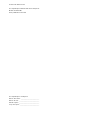 2
2
-
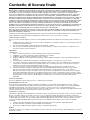 3
3
-
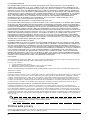 4
4
-
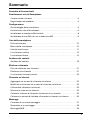 5
5
-
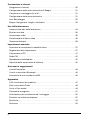 6
6
-
 7
7
-
 8
8
-
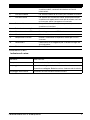 9
9
-
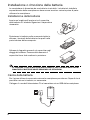 10
10
-
 11
11
-
 12
12
-
 13
13
-
 14
14
-
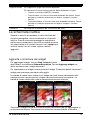 15
15
-
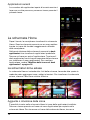 16
16
-
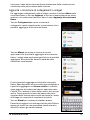 17
17
-
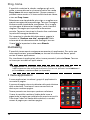 18
18
-
 19
19
-
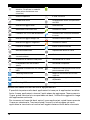 20
20
-
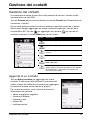 21
21
-
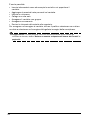 22
22
-
 23
23
-
 24
24
-
 25
25
-
 26
26
-
 27
27
-
 28
28
-
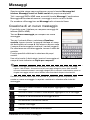 29
29
-
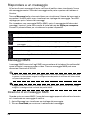 30
30
-
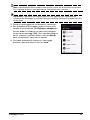 31
31
-
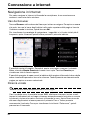 32
32
-
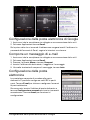 33
33
-
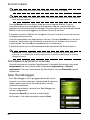 34
34
-
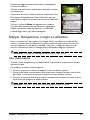 35
35
-
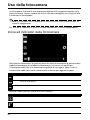 36
36
-
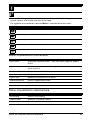 37
37
-
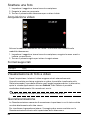 38
38
-
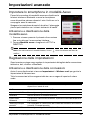 39
39
-
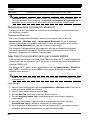 40
40
-
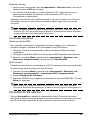 41
41
-
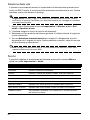 42
42
-
 43
43
-
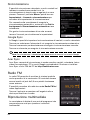 44
44
-
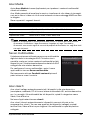 45
45
-
 46
46
-
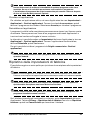 47
47
-
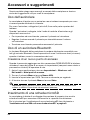 48
48
-
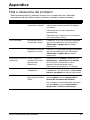 49
49
-
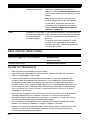 50
50
-
 51
51
-
 52
52
-
 53
53
-
 54
54
-
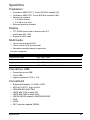 55
55
-
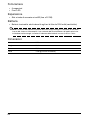 56
56
-
 57
57
-
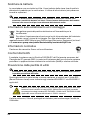 58
58
-
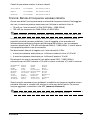 59
59
-
 60
60
-
 61
61
-
 62
62
-
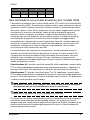 63
63
-
 64
64
-
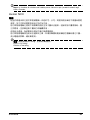 65
65
-
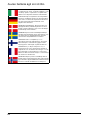 66
66
-
 67
67
-
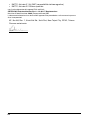 68
68